Die Original HPSF.exe Datei gehört zur HP Support Assistant Software von Hewlett-Packard .
HP Support Assistant ist eine Anwendung, die Fehlerbehebung, kontextbezogenen Support und Programmupdates für von HP hergestellte Desktops und Laptops bietet. HPSF.exe enthält Bibliotheken, die das Framework für den HP Support Assistant bilden. Dies ist keine Windows-Komponente und kann sicher entfernt werden, wenn bekanntermaßen Probleme auftreten. HP Support Assistant ist ein Tool für Privat- und Geschäftsanwender mit Selbsthilfe-Support zur Behebung von Problemen und Problemen, die mit dem System auftreten können. Der Support-Assistent aktualisiert und wartet die Computer und bietet Zugriff auf Services und Garantieleistungen, technische Daten, Zubehör und Peripheriegeräte sowie Support-Ressourcen. HP Support Assistant ist für die Microsoft Windows-Plattform verfügbar.Hewlett-Packard wurde 1939 von Bill Hewlett und Dave Packard, zwei Stanford-Absolventen der Elektrotechnik, gegründet. Die Gründung erfolgte in Packards Garage in Palo Alto, Kalifornien. Während des größten Teils des 20. Jahrhunderts konzentrierte sich das Unternehmen auf eine breite Palette elektronischer Produkte, entwickelte sich jedoch ab den 1970er Jahren langsam zur Herstellung rechnerspezifischer Hardware. Heute werden Hardware, Software und Dienstleistungen für Verbraucher und verschiedene Arten von Unternehmen und Großunternehmen bereitgestellt. Hewlett-Packard hat seinen Hauptsitz in Palo Alto, Kalifornien, USA.
HPSF steht für HP Support Framework
Die .exe-Erweiterung eines Dateinamens gibt eine exe-schneidbare Datei an. Ausführbare Dateien können in einigen Fällen Ihren Computer beschädigen. Lesen Sie daher weiter unten, um selbst zu entscheiden, ob es sich bei der HPSF.exe auf Ihrem Computer um einen Trojaner handelt, den Sie entfernen sollten, oder ob es sich um eine Datei handelt, die zum Windows-Betriebssystem oder zu einer vertrauenswürdigen Anwendung gehört.
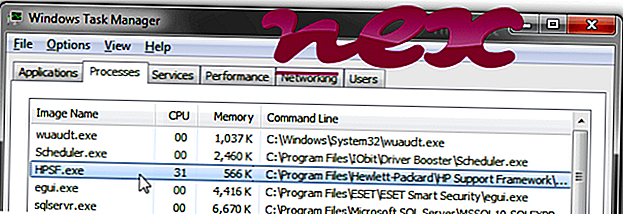
Der Prozess HP Support Assistant gehört zur Software HP Support Assistant oder HP der Firma HP (www.hp.com) oder Hewlett-Packard Company (www.hp.com).
Charakteristik : HPSF.exe gehört nicht zu Windows und macht häufig Probleme. HPSF.exe befindet sich in einem Unterordner von "C: \ Programme (x86)" - hauptsächlich C: \ Programme (x86) \ Hewlett-Packard \ HP Support Framework \ . Bekannte Dateigrößen unter Windows 10/8/7 / XP sind 1, 459, 056 Bytes (33% aller Vorkommen), 1, 490, 800 Bytes und 9 weitere Varianten.
HPSF.exe ist von einer Vertrauensstelle digital zertifiziert. Die Datei HPSF.exe ist keine Windows System Datei. Das Programm ist nicht sichtbar. Daher ist die technische Sicherheitsbewertung 23% gefährlich, aber Sie sollten auch die Bewertungen der Benutzer berücksichtigen.
Deinstallation dieser Variante: Bei einem HPSF.exe Problem können Sie auch die www.hp.com Website besuchen oder HP Support Assistant oder HP Inc. deinstallieren (in der Systemsteuerung unter Programm deinstallieren).Wichtig: Einige Malware tarnt sich als HPSF.exe. Bitte kontrollieren Sie deshalb, ob es sich bei dem Prozess HPSF.exe auf Ihrem PC um einen Schädling handelt. Wir empfehlen den Security Task Manager, um die Sicherheit Ihres Computers zu überprüfen. Dies war einer der Top Download Picks von The Washington Post und PC World .
Ein aufgeräumter Computer ist die beste Voraussetzung, um HPSF-Probleme zu vermeiden. Dies bedeutet, dass Sie nach Malware suchen, Ihre Festplatte mit 1 CleanMgr und 2 SFC / SCANNOW säubern, 3 Programme deinstallieren, die Sie nicht mehr benötigen, nach Autostart-Programmen suchen (mit 4 msconfig) und Windows 5 Automatic Update aktivieren. Denken Sie immer daran, regelmäßige Sicherungen durchzuführen oder zumindest Wiederherstellungspunkte festzulegen.
Wenn Sie auf ein tatsächliches Problem stoßen, versuchen Sie, das letzte, was Sie getan haben, oder das letzte, was Sie installiert haben, bevor das Problem zum ersten Mal auftrat, abzurufen. Verwenden Sie den Befehl 6 resmon, um die Prozesse zu identifizieren, die Ihr Problem verursachen. Selbst bei schwerwiegenden Problemen ist es besser, anstatt Windows neu zu installieren, die Installation zu reparieren oder bei Windows 8 und höheren Versionen den Befehl 7 DISM.exe / Online / Cleanup-image / Restorehealth auszuführen. Auf diese Weise können Sie das Betriebssystem reparieren, ohne Daten zu verlieren.
Die folgenden Programme haben sich als hilfreich erwiesen, um Sie bei der Analyse des HPSF.exe-Prozesses auf Ihrem Computer zu unterstützen: Ein Sicherheitsaufgaben-Manager zeigt alle ausgeführten Windows-Aufgaben an, einschließlich eingebetteter versteckter Prozesse wie Tastatur- und Browserüberwachung oder Autostart-Einträge. Eine eindeutige Sicherheitsrisikoeinstufung gibt an, mit welcher Wahrscheinlichkeit es sich bei dem Prozess um potenzielle Spyware, Malware oder einen Trojaner handelt. B Malwarebytes Anti-Malware erkennt und entfernt schlafende Spyware, Adware, Trojaner, Keylogger, Malware und Tracker von Ihrer Festplatte.
Verwandte Datei:
contentagent.exe slplugin.exe nobuagent.exe HPSF.exe sslemptycache.exe saui.exe fastfreeconverterupdt.exe prxtbnch_.dll nlaapi.dll warreg_popup.exe dbrupd.exe












